Kopiranje / lijepljenje teksta i slika uspijevanevjerojatno lako. Da nije bilo kopiranja / lijepljenja između različitih aplikacija, korisnici bi morali preskočiti obruče koji uvoze i izvoze tekst ili slike između njih. Kad kopirate / zalijepite tekst između aplikacija koje podržavaju oblikovanje obogaćenog teksta, oblikovanje primijenjeno na tekst u izvornoj aplikaciji zadržava se kad zalijepite tekst u odredišnu aplikaciju. To može, ili ne mora biti, sjajno. Ako kopirate tekst iz Outlooka u Gmail, možda vam se neće svidjeti zadržati zadani format koji koristi Outlook. Evo kako možete izbrisati oblikovanje teksta u Gmailu.
Jasno oblikovanje teksta u Gmailu
Postoje dva načina za brisanje oblikovanja tekstaGmail. Prvo djeluje ako tekst već niste zalijepili u prozor pisanja nove poruke, a drugi je kada ste već zalijepili formatirani tekst u tijelo e-pošte.
Lijepljenje kao običan tekst
Kad se spremate zalijepiti formatirani tekst u bilo kojitekstno polje ili tekstni okvir u Chromeu, zalijepite ga Ctrl + Shift + V. Ovo će ukloniti svako oblikovanje iz teksta. Alternativno, ako za lijepljenje teksta koristite desni klik desnog klika, potražite lijepljenje kao opciju običnog teksta.

Jasno oblikovanje
Ako ste tekst već zalijepili i ne želite ga ponovo zalijepiti samo za uklanjanje oblikovanja, razmislite o instaliranju Chromeovog proširenja pod nazivom Gmail aformacija.
Gmail aparat za deformaciju automatski otkriva da litekst koji ste zalijepili na njega je primijenjeno bilo koje oblikovanje. Ako otkrije formatirani tekst, daje vam mogućnost da ga očistite. Kliknite opciju brisanja jasnih formata na maloj žutoj traci i sve što ste zalijepili bit će lišeno njezinog oblikovanja.
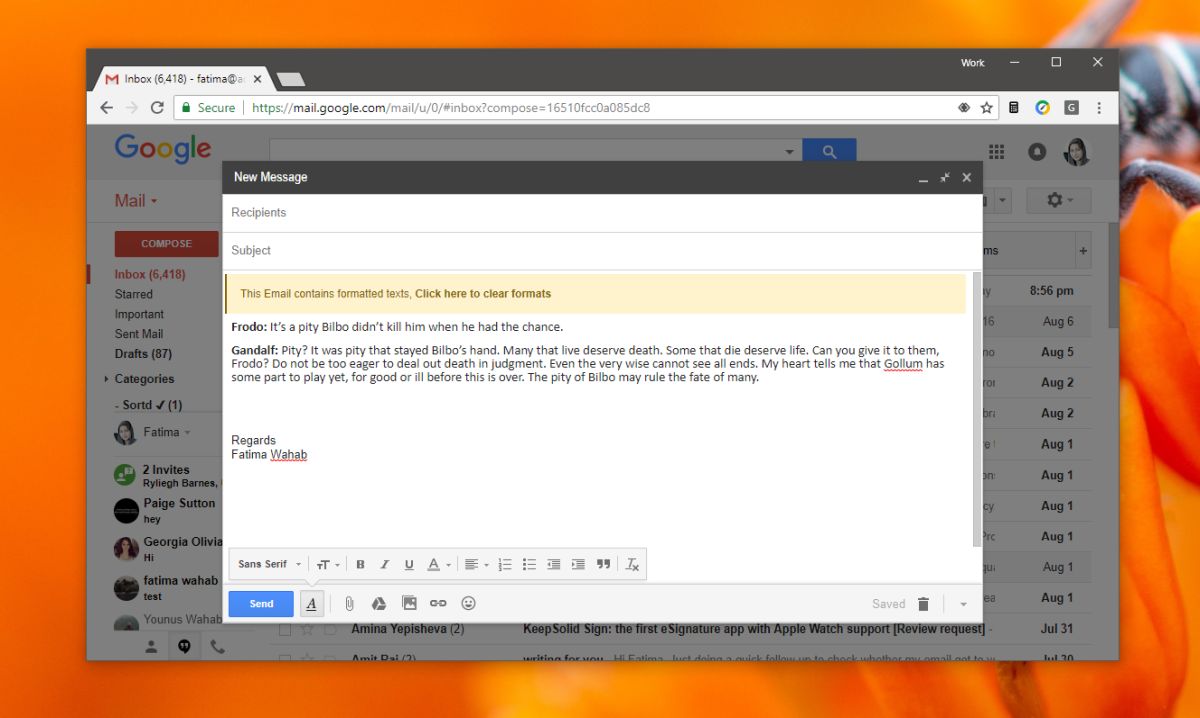
blokčić za bilješke
Gore navedene dvije metode savršeno funkcioniraju za Gmailali očito ne rade u drugim aplikacijama ili u svim web-aplikacijama i uslugama. Da biste potpuno uklonili svako oblikovanje iz teksta, bezbrižno možete uvijek koristiti Notepad.
Sve što trebate učiniti je zalijepiti kopirani sadržaju datoteku bilježnice, kopirajte je ponovo iz bilježnice i zalijepite je gdje god trebate. Ovo je sjajno za aplikacije i usluge koje, poput Gmaila, nemaju jasnu mogućnost oblikovanja.
Treba spomenuti da je Notepad uređivač tekstaa ne uređivač slika ako ste kopirali tekst i slike u međuspremnik, vaše će se slike izgubiti kada ih zalijepite u Notepad. Svi uređivači teksta trebali bi imati mogućnost uklanjanja oblikovanja iz bilo kojeg teksta, zalijepljenog ili na neki drugi način. Microsoft Word je u tom pogledu izvrstan; ne samo da možete brzo ukloniti sve oblikovanje, već ga možete i ponovo primijeniti pomoću slikara formata.













komentari